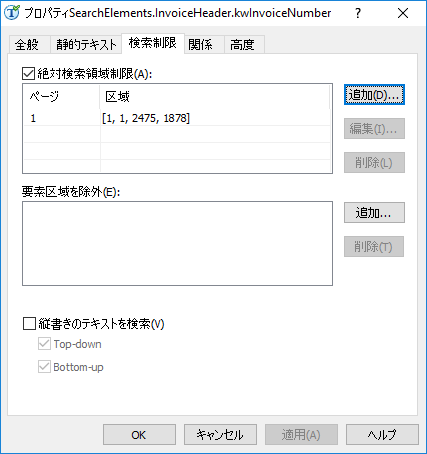サンプル4。ステップ5.1:Invoice Numberフィールド名、kwInvoiceNumber要素
画像を調べると、以下に気づくでしょう:
- Invoice Numberフィールドの名前はすべての画像に存在し、他の文書と差別化するために使用できる名前である。これを理由として、Invoice Numberフィールドの名前を必須要素とします。すなわちこの文書の種類の識別子として使用されます。詳細は、必須、オプション、禁止の要素をご覧ください。
- 名前には以下のフレーズの1つが含まれることがあります:Invoice no.、Credit note No、 Invoice Number:、 Invoice Number。
可能なバリエーションをすべて検索文字列に表示します。各フレーズをスペースなしで入力すると、最大エラー数がフレーズ全体に適用され、単語が区切られません。 - 各文書の最初のページにあるフィールド、最初のページの最初の部分のみが関心の対象となりました(最初のページの一部には名前に似ていながらページ下部にある静的テキストが含まれます)。
kwInvoiceNumber要素を作成するには:
- InvoiceHeader要素で、種類静的テキストの要素を作成して名前をkwInvoiceNumberと付けます。
- 全般タブで必須要素を選択します(この要素を必須にすると決めていました)。
- 静的テキストタブをクリックします。
- テキストを検索フィールドで、検索テキストを入力します:InvoiceNo.|CreditNoteNo|InvoiceNumber:|InvoiceNumber
- 最大エラー割合を20に設定します。
- 検索制限タブをクリックして、最初のページの矩形検索領域を指定する絶対座標を使用します:
- 選択絶対検索領域制限
- ページフィールドで、範囲をドロップダウンリストから選択します
- 範囲フィールドで、1と入力します
- 領域フィールドで、矩形座標[1, 1, 2475, 1878]を指定します
- 検索領域のプロパティを指定したら、追加...をクリックします。検索領域は検索領域リストに表示されます
表示...
- 高度タブをクリックします。
- 高度な検索前関係フィールドで、追加的な制限を指定します:
WholeWordMode: true;// テキストオブジェクト全体のみが可能な仮説として扱われます
MaxGapInLine: 50dt;// 近接語感 - 高度な検索後関係フィールドで追加的な確認を指定すると、生成される仮説の質に影響を及ぼすことができます。例: 要素が検出された場合、参照幅と検出された要素の区域幅の差を計算して、あいまい間隔にに属するかを確認します。FlexiLayout言語では、この条件は以下のように書き込みできます:
If not IsNull then
{ FuzzyQuality: 600dt - width, {-70000,0,0,70000}*dt;
}
//この条件は違いが大きいほどペナルティが大きいという意味です 注意:オブジェクトの位置とオブジェクト間の距離を指定するには、2次元座標系が使用されます。縦軸と横軸が交わる(0, 0)点は、画像の左上にあります。横軸は左から右に、縦軸は上から下に向きます。
注意:オブジェクトの位置とオブジェクト間の距離を指定するには、2次元座標系が使用されます。縦軸と横軸が交わる(0, 0)点は、画像の左上にあります。横軸は左から右に、縦軸は上から下に向きます。 - InvoiceFooter要素を一時的に除外してFlexiLayoutを合致させます。
 注意:要素を除外するには、要素ツリーで選択して、FlexiLayoutメニューから無効化を選択します。
注意:要素を除外するには、要素ツリーで選択して、FlexiLayoutメニューから無効化を選択します。
12.04.2024 18:16:07